Cómo Convertir tu iPhone en una Steadycam Virtual con Hyperlapse

Si quieres que tus vídeos parezcan más profesionales o se disimule en ellos ese molesto "tintineo" o vibración, sin usar nada más que una aplicación con este truco para iPhone, quizás Hyperlapse te ayude a convertir tu iPhone en una “steadycam” virtual.
Ya te hablamos de Hyperlapse hace unos meses después de que la aplicación recibiera una nueva actualización para iOS 8 y iPhone 6, convirtiéndose en una app de vídeo a tener muy en cuenta. Además de por el gran estabilizador de imagen que posee, porque sirve para grabar vídeos con la técnica del time-lapse y que el resultado sea bastante profesional.
Hyperlapse, una aplicación a tener en cuenta si te gusta grabar vídeo
La aplicación de Instagram Hyperlapse utiliza los sensores del iPhone para estabilizar el vídeo sobre la marcha. Con ello se consigue un vídeo de time-lapse con un movimiento suave, de velocidad hasta 12x.
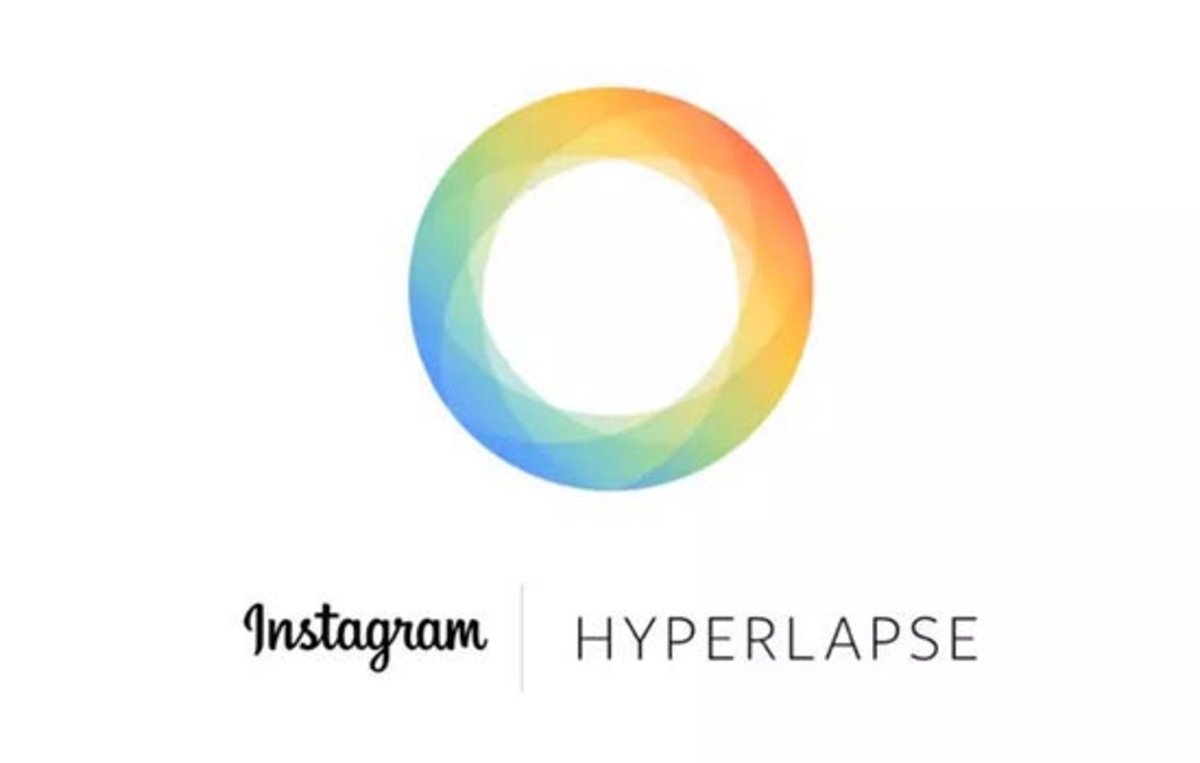
Pero además incluye una función, que es de la que vamos a hablar hoy aquí, y es que también se pueden grabar los vídeos a velocidad 1x, la velocidad normal. Con ello se consigue crear un vídeo en el que prácticamente parece que la cámara flota, como si se tratara de una sofisticada steadycam, pero virtual.
Si no sabes lo que es una steadycam es muy sencillo de explicar. Es un sistema que permite hacer como si la cámara flotara, en vez de notarse los saltos o vibraciones que produce llevarla en nuestras propias manos. Esto se consigue gracias a complicados y caros sistemas de amarre para la cámara, utilizados en el cine. Con Hyperlapse podrás conseguir un efecto, no igual, pero parecido.
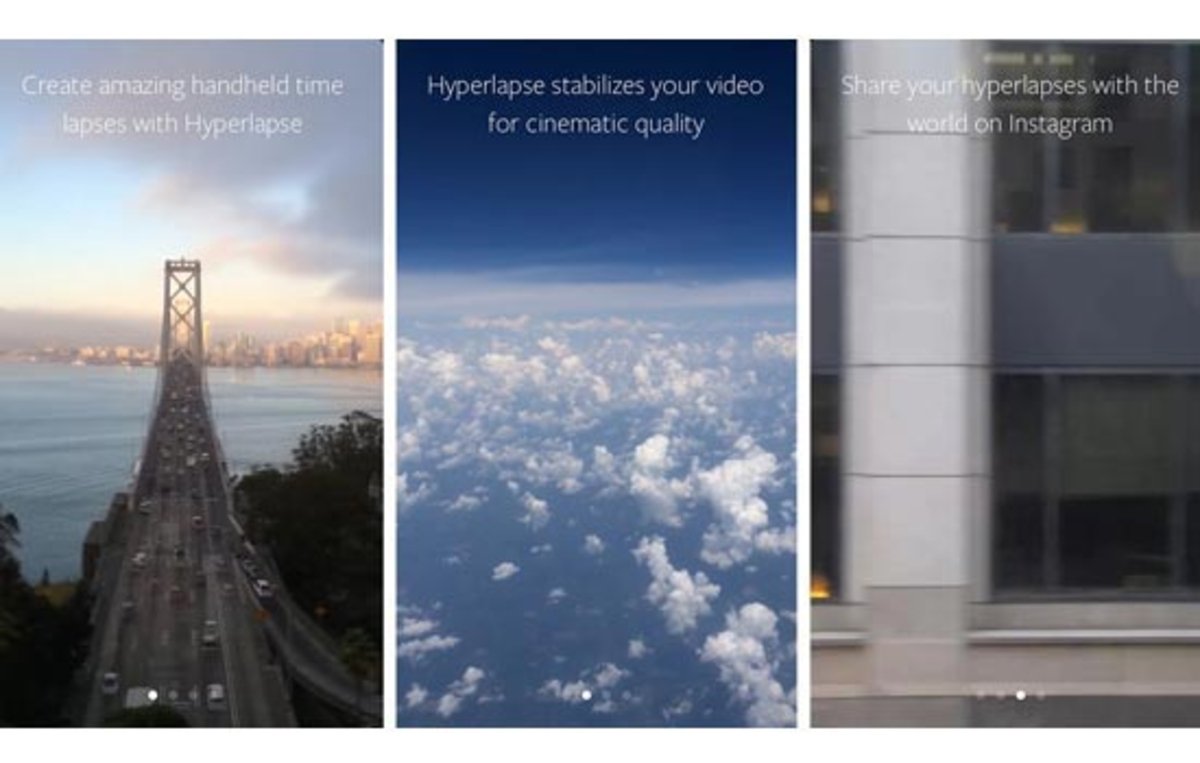
Es cierto que siempre se puede grabar con la aplicación de cámara que incluye el iPhone de forma nativa y después utilizar un editor de vídeo para estabilizar la imagen. Pero con Hyperlapse te ahorras algunos pasos, ganas tiempo y además te sirve para subir tus vídeos directamente ya con la imagen estabilizada, directamente desde el iPhone.
Utilizar Hyperlapse como una steadycam virtual
Vamos a ofrecerte un sencillo y pequeño tutorial para que aprendas a grabar un vídeo con la aplicación Hyperlapse de Instagram.
1.- Lo primero que tienes que hacer es descargar la aplicación de la App Store, es totalmente gratuita y puedes descargarla desde el siguiente botón.
2.- Abre la aplicación Hyperlapse, la cual encontrarás en el menú principal del iPhone, como es habitual.
3.- Una vez abierta la aplicación toca sobre el botón de obturados y graba todo aquello que quieras, volviendo a pulsar el botón cuando termines de grabar la escena deseada.

4.- Ahora selecciona la velocidad del video a 1x, deslizando el controlador de diapositivas, antes de continuar.
5.- Una vez elegida la velocidad a 1x, toca sobre el botón de verificación que está situado en la parte superior derecha de la pantalla.
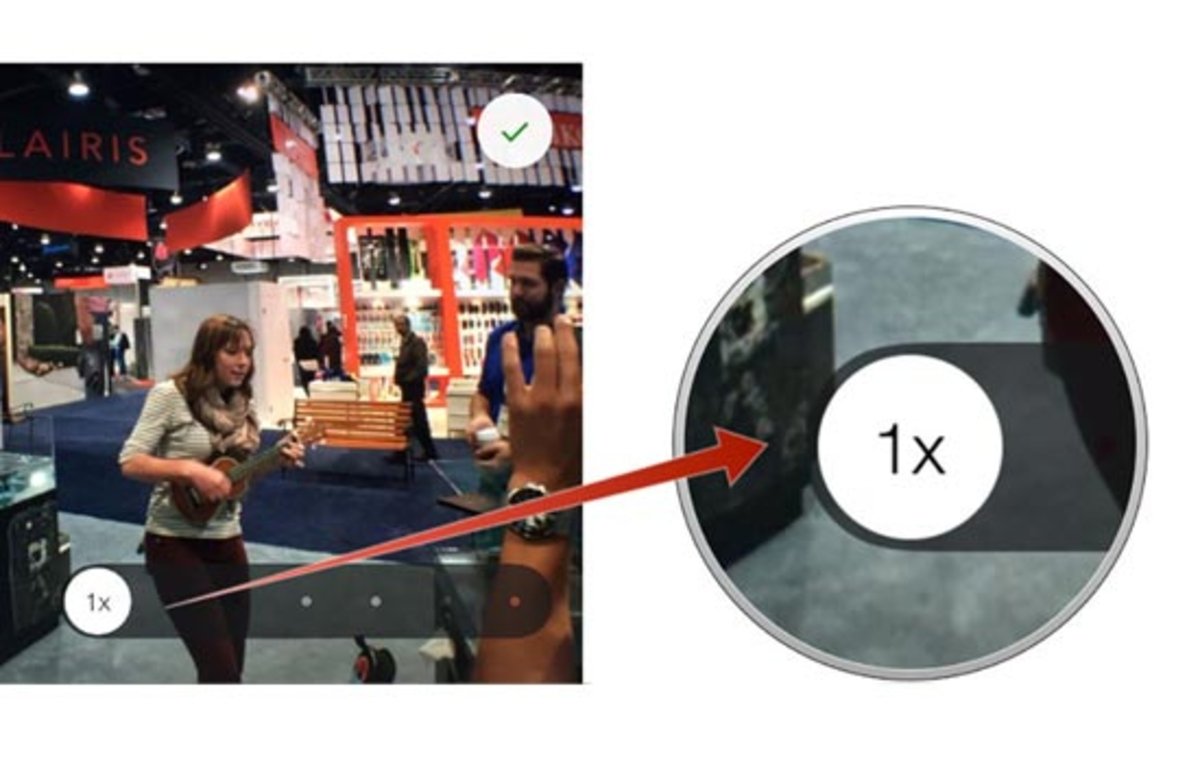
Si ha seguido correctamente estos cinco sencillos pasos, ya tendrás el vídeo estabilizado y grabado con Hyperlapse. Ahora podrás compartirlo en las redes sociales o con un contacto que quieras. Hemos conocido este tutorial gracias a iMore.
Es importante que tengas presente que el vídeo original no se guardará en el dispositivo, sólo el resultado final. Así que asegúrate de elegir la velocidad deseada antes de finalizar el vídeo, porque no podrás volver al vídeo original. Es el único pequeño inconveniente que le hemos encontrado a la aplicación, pero con un poco de cuidado no tendrás ningún problema.
¿Has grabado algún vídeo con la aplicación Hyperlapse? Puedes contarnos tu experiencia con la aplicación en los comentarios.